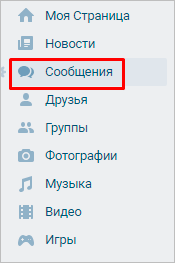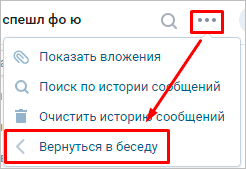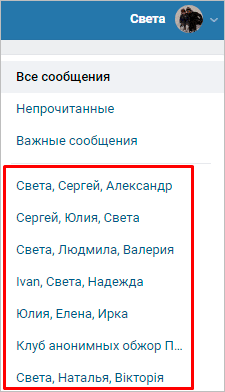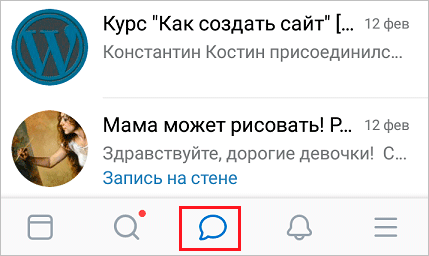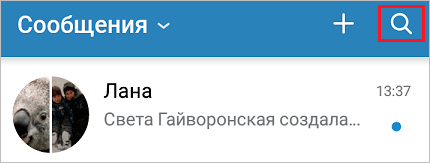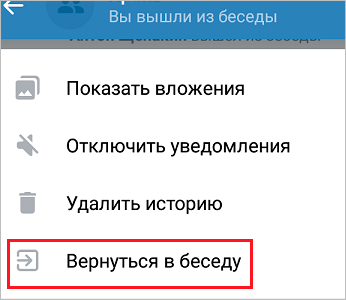Как найти скрытые сообщения в вк. Как скрыть диалог в «ВК»: инструкции и рекомендации. Способы скрыть диалог в ВК
Сейчас на телефонах хранится огромное количество приватной информации. Явки, пароли, любовные послания, откровенная переписка, коды авторизации от интернет-банкинга и многое другое. У кого-то есть девушка на стороне, кто-то играет в покер с друзьями по пятницам, да или банально не хочет показывать баланс своего счета на карточке в смс.
Как правильно спрятать переписку от чужих глаз?
Первым делом можно включить базовые функции, встроенные в телефон. Это блокировка доступа к телефону посредством Рисунка, PIN-кода, пароля или отпечатка пальца (в современных смартфонах).
Это достаточно эффективная методика, но она может вызвать подозрения у ваших близких и коллег. Что спрятано за длинным 8-ми значным паролем? Почему разблокировать телефон можно только по отпечатку пальца? Вы агент американской разведки?
Должны быть альтернативные более изящные методы для скрытия приватной информации. И они есть! Пройдемся по основным мессенджерам и посмотрим, как это сделать на своем телефоне. Все советы и приложения протестированы и работают на ОС Android 6.0 и выше.
Viber
Здесь все достаточно просто. Скачайте последнюю версию мессенджера и пользуйтесь встроенной функцией защиты переписки. Для этого необходимо долгое нажатие на диалоге. После этого выбирайте «Скрыть чат». Вводим четырехзначный пин-код. Вся переписка с этим контактом исчезает. Найти ее потом можно только через поиск контактов: вводим пин-код в строке с изображением лупы — и секретный чат снова с нами.
Whatsapp
Здесь нет таких секретных чатов, как в Viber, но есть возможность архивировать переписку. Просто используйте долгое нажатие на диалог и выберите иконку (как на картинке ниже):
Чат будет скрыт, сообщения будут заархивированы. Доступ к ним можно получить, нажав на «Заархивированные чаты». Эта функция не дает полной уверенности, что переписка останется конфиденциальной, но поможет обмануть тех, кто не очень хорошо знает настройки Whatsapp.
VK
Ставим альтернативный клиент для VK — Kate Mobile lite и радуемся жизни! Там уже есть функция аналогичная скрытию чатов в Viber. Схема такая же – долго жмем на диалоге – «Скрыть диалог». Вводим пароль. Все. Чтобы снова сделать видимыми сообщения, наберите в поиске ваш четырехзначный пароль.
СМС
, Telegram, Facebook Messenger и
другие
Telegram, Facebook Messenger, обычные смс не имеют встроенных средств для защиты сообщений от посторонних глаз. Поэтому мы рекомендуем воспользоваться бесплатными сторонними утилитами. Их в Google Play предостаточно.
Message
Locker
позволяет установить пароль на запуск приложений с вашей перепиской.
Это могут любые мессенджеры: Hangouts, Messenger, Instagram, Telegram, Snapchat, Gmail и многие другие. Теперь при запуске приложения вроде Skype вам необходимо будет ввести пин-код или нарисовать рисунок. Никто не сможет прочитать приватную переписку. Интерфейс приложения предельно прост. Если забудете пин-код – его можно восстановить через электронную почту. Приложение работает как на смартфонах, так и на планшетах. При этом просто так удалить его не удастся. Настройки телефона также защищены пин-кодом.
Vault
— это мобильное приложение, предназначенное для скрытия личных изображений, видео, смс, журналов вызовов и контактов на телефоне. Эта утилита уже давно на рынке, ее скачали более 10 млн. раз! Огромное количество функций. Помимо скрытия и защиты смс, можно убрать от любопытных глаз фото, контакты и журналы вызовов.
Доступ к приложению осуществляется по пин-коду. А в нем уже можно читать скрытые смс, журналы вызовов, смотреть фото и даже серфить в интернете через анонимный браузер.
Настройка действительно проста – выбираем какой контакт будет секретным. Затем выбираем, что делать если этот контакт звонит – Откл. Звук, Завершить вызов, Ответить. Теперь все звонки по секретному номеру не сохраняются в журнале вызовов. Если приходят смс от него – их можно прочитать только в Vault. Они невидимы для других приложений.
В режиме скрытности можно даже удалить сам ярлык Vault (платная функция). Или создать ложный Vault – это будет актуально, если вас взяли в заложники.
Если не хочется заморачиваться с установкой сторонних утилит – просто удаляйте конфиденциальные сообщения. И не забудьте отключить предпросмотр сообщений во всплывающих окнах – это спасет много нервных клеток. Для этого необходимо зайти в Настройки – Диспетчер приложений – Сообщения (или другое приложение) – Уведомления и выключить «Просмотры во всплывающих окнах».
Удачи всем «агентам разведки»!
Как скрыть диалог в Вк – подобный вопрос возникает у многих пользователей, желающих сохранить переписку втайне от окружающих. Но большая часть людей не находит нужного решения и решает просто избавиться от переписки. Хотя в реальности существует несколько способов получить желаемый результат. Каждый из них имеет собственные особенности и недостатки, которые следует учитывать, чтобы не оказаться в неприятной ситуации. Кроме того, нужно помнить, что наилучший эффект даст использование сразу нескольких подходов, поскольку предложенные ниже варианты рассчитаны на определённые устройства: или смартфоны, или ПК.
- воспользоваться блокировщиком рекламы;
- установить специальное приложение.
Кроме того, пользователь способен скачать архив с перепиской себе на компьютер, после чего можно смело удалять диалог, не опасаясь потери важной информации и приятных сообщений. Их в любой момент удастся посмотреть, открыв скачанный архив и загрузив нужный файл. Более того, диалог будет выглядеть точно как в Вк ранее.
Как скрыть диалог в Вк, не удаляя его?
Первый совет, позволяющий разобраться, как скрыть диалог Вконтакте, не удаляя, связан с использованием браузера. Пользователю придётся:
- Установить расширение AdBlock (иные блокировщики рекламы не подходят, даже если их название предельно похоже).
- Зайти на страницу с перепиской.
- Выделить нужный диалог, который хочется убрать.
- Кликнуть по значку расширения на верхней панели браузера.
- Нажать кнопку, предлагающую скрыть выделенную «рекламу».
- Обновить страницу и проверить результат.
Чтобы восстановить сообщения, достаточно запретить работу AdBlock в Vk.
Важно подчеркнуть, что подобная блокировка скрывает переписку лишь в одном браузере. Если авторизоваться в социальной сети через смартфон, другой браузер или компьютер, сообщения станут видны.
Как скрыть диалог в Вк на телефоне?
Желающим спрятать переписку на смартфоне рекомендуется использовать приложение Kate mobile. Если программа уже скачана и установлена, остаётся:
- Авторизоваться в социальной сети.
- Открыть вкладку с сообщениями.
- Нажать на нужный диалог и удерживать палец до появления меню с возможными действиями.
- Выбрать в предложенном перечне пункт, предлагающий убрать переписку.
- Придумать пин-код, который позволит позднее вернуть удалённые записи.
Чтобы посмотреть скрытые сообщения и новые ответы от собеседника, достаточно открыть приложение и найти среди функций соответствующее предложение. После чего останется ввести пин-код для получения доступа к скрытым записям. После закрытия программы скрытые сообщения повторно станут невидимыми.
Айфон
Существуют и другие сервисы, позволяющие скрывать контакты и общение с определённым человеком от посторонних. Но предложенный выше вариант проверен большим количеством пользователей и не угрожает безопасности телефона. Перед установкой иных приложений настоятельно рекомендуется внимательно изучить отзывы, посмотреть видео с обзором и прочесть комментарии, чтобы позднее не столкнуться с неприятностями.
Андроид
Всё сказанное выше касается и владельцев смартфонов на Андроид. И следует сделать то же, что описано выше, или скачать архив с перепиской, чтобы можно было полностью удалить общение с определённым человеком в личных сообщениях. В результате переживать о том, как надёжно убрать диалоги, не придётся, а разговоры и рассказанные секреты останутся втайне.
Большинство пользователей предпочитает, чтобы их сообщения были конфиденциальны и никто не смог их прочитать. Есть радикальный метод – удаление, но не всегда хочется лишаться воспоминаний. К сожалению, создатели сайта ВКонтакте не предусмотрели функцию скрытия сообщений. Именно поэтому часто задаваемым вопросом стал «Как скрыть диалог в ВК?». В этой статье рассмотрим все за и против этой функции.
Способы скрыть диалог в ВК
В социальной сети ВКонтакте нет быстрой кнопки для скрытия диалога. Для этого понадобится помощь сторонних сервисов или программ. Если их не использовать, то беседу можно только удалить, но вернуть их уже никак не получится. Вот поэтому вопрос о скрытии сообщения актуален и по сей день.
Способы, которые будут приведены в качестве примера в этой статье, не являются идеальными. Основным минусом можно считать функционирование лишь на одном устройстве, то есть если выполнить поставленную задачу на одном компьютере, тогда при вхождении в свой аккаунт в ВК с другого они будут видны.
Еще не был придуман метод, чтобы удавалось замаскировать диалог с собеседниками на всех устройствах. Все это происходит потому, что во ВКонтакте нет такой функции, значит внести изменения в сам сервер не удастся.
На мобильном устройстве
Для пользователей мобильных телефонов нужно скачать приложение Kate Mobile. Эта программа пользуется наибольшей популярностью, так как в ней много разнообразных возможностей, одной из которых является скрытие переписки. Чтобы это сделать, выполните следующую последовательность действий:
- Скачайте приложение Kate Mobile. Это можно сделать как в Google Play, так и в AppStore. Это зависит от вашего гаджета.
- Установите его и авторизуйтесь. Логин и пароль нужно вводить от аккаунта в ВК.
- Откройте «Сообщения». На нужной беседе подержите палец до появления дополнительного меню. Выберите «Скрыть диалог».
- Если вы это делаете впервые, то нужно будет ввести PIN-код. Он нужен для получения доступа к замаскированным перепискам в будущем.
Вот так просто можно выполнить поставленную задачу с помощью программы Kate Mobile. А чтобы снова увидеть сообщения, вам нужно нажать на значок лупы и ввести PIN-код. Сразу появится перечень переписок, которые были замаскированы ранее. Если же пропала необходимость в их скрытии, то подержите палец на беседе, после чего выберите пункт “Сделать диалог видимым”.
На компьютере
Если вы являетесь пользователем персонального компьютера или ноутбука, то для скрытия диалогов есть один очень своеобразный метод. Его можно выполнить при помощи AdBlock – это специальное расширение для браузера.
Большинство людей его используют как блокиратор от ненужной рекламы. Но не все знают, что она также может помочь в выполнении нашей цели. Это делается следующим образом:
- Нажмите значок шестеренки в браузере – «Настройки». Откройте «Дополнения» или «Расширения», это зависит от используемого браузера.
- В поиске введите название программы AdBlock. Установите ее. Важно использовать только ее, а не предложенные аналоги.
- После этого войдите во ВКонтакте и перейдите в «Сообщения».
- Далее найдите иконку расширения. Она находится в правом верхнем углу интерфейса браузера, и нажмите на нее.
- Появится меню, в котором нужно выбрать «Блокировать рекламу на этой странице».
- Нажмите по нужному диалогу, чтобы он выделился.
- Переписка должна исчезнуть. Для подтверждения нажмите «Выглядит хорошо», потом «Блокировать».
Таким образом диалог исчезнет; чтобы вернуть его обратно, выполните следующие действия:
- Войдите в «Сообщения».
- Нажмите на значок AdBlock.
- Далее в высветившимся меню нажмите «Отменить мои блокировки на этом сайте».
После этого диалог снова появится. Вот так просто без дополнительных заморочек можно скрыть любую переписку на компьютере, если им пользуетесь не только вы.
Плюсы и минусы
Как положительных, так и отрицательных пунктов в этой функции не слишком много. К плюсам можно отнести следующие качества:
- не мешают лишние сообщения;
- не нужно бояться, что посторонний человек увидит вашу переписку;
- можно не волноваться о бесполезных чатах.
А вот отрицательных качеств выявлено совсем мало. К ним можно отнести следующие:
- пользователь кажется слишком недоступным;
- может вызвать подозрение.
Перед тем как маскировать диалог, внимательно изучите наши рекомендации. Ведь сообщения исчезают только на том устройстве, на котором они были скрыты. Учитывайте этот нюанс, чтобы не попасть в неловкую ситуацию.
Конфиденциальность личных данных — волнующий вопрос для многих. Существует вероятность, что телефону может получить доступ вор или просто любопытный человек, с намерением узнать информацию о ваших звонках, списке контактов, переписках и т.д. Если вышеописанная проблема для вас актуальна, то рекомендую обратить внимание на интересное и качественное приложение Text & File Hider Plus. Эта программа предназначена для того, чтобы скрывать от посторонних глаз сообщения, телефонные вызовы, контакты и файлы различных типов. При этом само приложение хорошо маскируется, выдавая себя за простой информер температуры и заряда батареи. То есть плюс ко всему вы также получаете полностью функциональный мониторинг заряда батареи. Итак, рассмотрим приложение подробнее.
Text & File Hider Plus
распространяется бесплатно. Интерфейс программы очень простой, а потому будет интуитивно понятен любому пользователю. Возможные трудности могут испытать только те, кто совершенно не понимает английский язык даже на элементарном уровне (что в сегодняшнее время вообще-то не простительно). Но надеюсь, что благодаря этому обзору мы преодолеем и этот барьер.
Ссылка на страницу приложения
в магазине Google Play.
При первом запуске, вы увидите приветствующее окно выражающее благодарность вам за то, что вы установили это приложение. Жмем «Get Started»
Затем вам необходимо будет установить пароль (PIN
). Можно использовать цифры и буквы, максимальное количество символов — 9. Особо рекомендую не заворачиваться, поставьте, к примеру любой запоминающийся вам набор цифр — двух — трехзначное число (в дальнейшем этот пароль можно будет поменять в настройках в любое время). Жмем «Save»
В следующем окне нажимаем «Continue»
Осталось ввести вашу почту (e-mail
) на случай, если вы забудете установленный пароль. Введите ее в поле и нажмите «Save»
, либо можете пропустить это действие нажав кнопку «Later»
.
На этом основной этап настройки закончен и вы будете сразу перенаправлены к окну входа в приложение. Введите установленный вами пароль.
Вам будет предложено пройти быстрый ознакомительный тур по работе с программой («Get Started»
) или сразу приступить к работе с ней («No Thanks»
).
Отныне скрывать, редактировать и вообще иметь доступ к скрытым данным вы сможете только через интерфейс Text & File Hider Plus. В обычном режиме на телефоне их больше не будет видно.
В списке виджетов на телефоне у вас появится новая иконка приложения некоего Battery Plus в виде батареи
Если вам придет новое сообщение от скрытого контакта он будет красного цвета, если звонок, то — желтого.
Перенесите для удобства этот виджет в любое место на рабочий стол. Если нажать по нему, то для еще большей конспирации откроется обычное окно информирующее о состоянии вашей батареи телефона.
Если нажать «Ok»
, то окошко просто закроется. Для того, чтобы войти в программу, необходимо находясь в этом открытом окошке нажать и задержать на несколько миллисекунд изображение батареи, после чего откроется окно для ввода пароля. Введите туда установленный пароль и попадете внутрь программы.
Зайдя в программу вы увидите 6 иконок предоставляющие различные функции.
MESSAGES/CALL LOG
Здесь хранятся списки исходящих/входящих вызовов и смс сообщений с абонентами, которых вы скрыли.
Чтобы отправить сообщение нажмите «New Message»
, а чтобы удалить все — «Clear All»
Здесь будут находиться файлы и изображения, которые вы скроете через проводник или из галереи.
Вы можете создавать новые папки для сортировки файлов по ним (Create Folder)
, копировать (Copy)
, вырезать (Cut)
, удалять (Delete)
и вставлять (Paste)
определенные файлы.
CONTACTS
Здесь хранятся и редактируются контакты, которые вы скрыли.
Чтобы добавить в скрытый список нужный контакт, нажмите «Add Contact»
. Откроется новое окно.
Впишите имя контакта (Name
) и номер (Number
), которого желаете скрыть. Если хотите скрыть и звонки с ним, то поставьте галочкой «Hide Calls
», для смс сообщений «Hide texts
».
“Display the following notifications text or call received”
– показывать данное сообщение, если вам поступит сообщение или звонок от скрытого контакта. Думаю тут все понятно. Удобно. Отметьте галочкой этот пункт, если хотите видеть сигнал о таких действиях. Вы можете изменить текст оповещения на любой другой или оставить по умолчанию: Battery Plus – Warning Level
(в переводе на русский эта надпись оповещает, что якобы остался маленький заряд батареи).
Вы можете не вносить вручную контакт, а выбрать его из телефонного списка (Pick From Contacts
)
Нажмите на нужный контакт и удержите немного, чтобы он попал в редактируемый список или укажите иконки скрывающие соответственно звонки и сообщения от него. Затем “Add Contact”
Если при использовании камеры телефона вы заранее знаете о необходимой приватности будущих фотографий, то откройте функцию CAMERA прямо из этого приложения. Все снятые снимки и ролики автоматически будут скрытыми и поместятся в раздел FILES.
Это простой приватный браузер, который не оставляет кэша. истории и других данных по которым обычно отслеживают на каких страницы в сети человек бывает.
QUICK TOUR
Инструкция приложения (на английском).
Мы рассмотрели интерфейс рабочего окна и возможности приложения, которое надеюсь придется вам по вкусу.
Приложение Kate Mobile многим полюбилось именно из-за различных функций анонимности. Главной из них является невидимка . Сейчас она работает не так, как раньше, но статус «Не в сети» получить довольно легко. Но есть и иные возможности подобного плана.
Функция скрытых диалогов
В статье пойдет речь об убирании и возвращении диалогов из общей категории «Сообщения»
. Данная возможность будет особенно актуальной для тех людей, у кого мобильное устройство не защищено паролем. Ведь с ее помощью получится скрыть личную переписку от посторонних глаз.
По ходу текста будет расписана инструкция, как посмотреть скрытые диалоги в Кейт Мобайл, а также как вернуть их видимость. Но для начала рассмотрим процедуру маскировки:
Важно: сообщения будут скрыты исключительно в данном приложении. На сайте vk.com они не перестанут отображаться. То же самое относится и к официальному клиенту Вконтакте.
Просмотр
Для просмотра замаскированных бесед потребуется функция поиска. Кнопку для ее активации вы найдете сверху.
. Далее, в поле ввода укажите ту комбинацию цифр, которую вы задавали при маскировке. Сразу же страница поиска закроется, а снизу появится сообщение об успешности ваших действий. Маскировка вернется в том случае, если вы закроете приложение.
Возвращение
А как вернуть скрытый диалог в Кейт Мобайл ? Для начала нужно включить его отображение в соответствии с инструкцией, изложенной выше. Затем сделайте долгий тап по появившейся переписке. Остается нажать «Сделать диалог видимым»
.
Смена PIN-кода
Секретная комбинация устанавливается одна для всех переписок. Но ее в любой можно сменить. Для этого вызовите меню стороннего клиента ВК, тапните по «Настройки»
, а затем перейдите в «Сообщения»
.
. В ней и будет доступна смена пин. Но предварительно нужно ввести старый код. А что делать, если он забыт? В таком случае поможет полная переустановка приложения или стирание его настроек из меню Android.
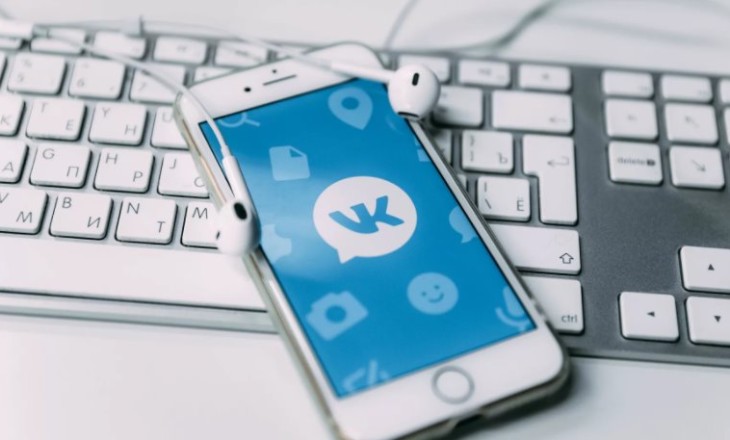
Другие
Как скрыть сообщения в ВК, не удаляя их?
Как скрыть сообщения в ВК, чтобы они не отображались в диалоге? Можно ли спрятать отдельную беседу в общем списке? Как обойтись без удаления переписок? Отвечаем на эти и другие вопросы – читайте наш обзор!
Удаление
Самый банальный ответ на вопрос, как ВКонтакте скрыть сообщения – просто удалить их. Тогда точно никто не сможет прочитать, что вам написали (или что написали вы). У этого способа есть несколько минусов:
- Если собеседник историю сохранит, можно получить доступ к переписке с другой стороны;
- Восстановить удаленное уже никогда не получится. Такой возможности не существует технически, обращаться в службу поддержки бесполезно.
Да, это радикальный метод. Но кому-то он поможет, если необходимость срочно убрать данные важнее их дальнейшего сохранения.
Инструкция о том, как написать сообщение в Одноклассниках в прошлой статье.
Есть еще кое-что о том, можно ли скрыть сообщения в ВК через удаление. Давайте сразу на примере рассмотрим, как работает функция:
- Заходите в соцсеть и открывайте мессенджер;
- Переходите к диалогу, который вас интересует;
- Выделите одно или несколько входящих/исходящих;
- Нажмите на иконку в виде корзинки на верхней панели;
- Кликните по значку «Удалить».
А теперь – внимание! Вместо входящих/исходящих появится иконка «Восстановить». Прочитать текст нельзя, он спрятан за этим баннером. Вот как скрыть сообщение в ВК от одного пользователя.
Пока вы не закрываете диалог и не выходите из соцсети (не закрываете страницу браузера), кнопка «Восстановить» будет активна. Вы сможете нажать на нее, чтобы вернуть входящее/исходящее! Вот так можно спрятать что-то важное на короткое время.
Сдвиньте диалог
А есть ли ответ, как скрыть сообщения в ВК, не удаляя их? Можно воспользоваться другой хитростью. Если возникла необходимость спрятать конкретный диалог, попробуйте сдвинуть его вниз в общем списке чатов.
Как это сделать? Легко!
- Откройте мессенджер;
- Нажмите на значок планшета, чтоб начать новый чат;
- Напишите кому-нибудь из своих друзей.
Стоит отправить парочку исходящих, чтобы нужная вам переписка съехала вниз в общем перечне чатов. Разумеется, она будет видна – но не с первого взгляда. Чтобы найти ее, придется пролистывать беседы вниз.
Аналогичным образом можно скрыть сообщения в ВК на Айфоне или Андроиде, не только на компьютере. Что написать друзьям и знакомым? Что угодно: можно просто спросить, как обстоят дела, рассказать о новостях, поинтересоваться чем-нибудь еще.
Исчезающие исходящие
Есть функция, позволяющая отправлять исходящие, которые самоуничтожаются через определенный отрезок времени после просмотра. Работает она только в мобильной версии. Также стоит помнить, что восстановлению такие месседжи не подлежат.
Хотите познакомиться с девушкой, но не знаете как начать общение? Узнайте из прошлой статьи, какие вопросы ей можно задать в переписке.
Отправить можно не только текст, но и картинку. Попробуем?
- Открываем мобильную версию;
- Заходим в мессенджер и ищем нужную беседу;
- Заполняем текстовое поле и зажимаем синюю стрелку отправки на несколько секунд;
- Выбираем из появившегося меню «Исчезающие…».
Теперь определяем время! Варианты на выбор: 15 секунд, минута или пять минут, час или сутки.
Специальные приложения
Последнее о том, как отправить скрытое сообщение в ВК. Многие используют для этого специальное приложение, которое легко можно установить через Google Play. Называется оно Kate Mobile, доступно к загрузке совершенно бесплатно – но только на Андроиде. В магазине приложений AppStore такой программы нет.
После загрузки приложения делаем следующее:
- Откройте встроенный мессенджер;
- Найдите чат, который хотите временно убрать;
- Зажмите пальцем и подержите пару секунд;
- В появившемся меню вы увидите нужную иконку – нажимайте.
Система предложит вам придумать пин-код из четырех цифр. Не забудьте его!
А как посмотреть скрытые сообщения в ВК? Чтобы в дальнейшем отыскать спрятанный диалог, необходимо будет ввести пин в строку поиска. Излишне напоминать, что функция работает только внутри Kate Mobile. В официальном приложении ВК изменения не отобразятся.
Собрали всю информацию о том, как сделать скрытые сообщения в ВК. Подытожим: специальной функции для этого нет, можно искать обходные пути или скачивать сторонние приложения. Как поступить, решать исключительно вам!
Большое количество людей является активными участниками такой социальной сети, как ВКонтакте. Многие юзеры для использования этого ресурса применяют Кейт Мобайл, который был разработан специально для Андроид-устройств.
Данная новая программа набирает популярность практически каждый день. Те люди, которые часто ею пользуются, нередко интересуются, как найти в клиенте скрытые диалоги? Решить данную проблему можно достаточно легко. Однако сначала необходимо понять, каким образом она возникает?
Функция скрытых диалогов
В статье пойдет речь об убирании и возвращении диалогов из общей категории «Сообщения» . Данная возможность будет особенно актуальной для тех людей, у кого мобильное устройство не защищено паролем. Ведь с ее помощью получится скрыть личную переписку от посторонних глаз.
По ходу текста будет расписана инструкция, как посмотреть скрытые диалоги в Кейт Мобайл, а также как вернуть их видимость. Но для начала рассмотрим процедуру маскировки:
- Откройте программу на телефоне.
- Зайдите в раздел «Сообщения» .
- Сделайте долгий тап по нужной беседе или пользователю.
- Активируйте нужную опцию из списка.
- В первый раз вас попросят задать пин-код.
Важно: сообщения будут скрыты исключительно в данном приложении. На сайте vk.com они не перестанут отображаться. То же самое относится и к официальному клиенту Вконтакте.
Просмотр
Для просмотра замаскированных бесед потребуется функция поиска. Кнопку для ее активации вы найдете сверху.
Выберите категорию
«Сообщения» . Далее, в поле ввода укажите ту комбинацию цифр, которую вы задавали при маскировке. Сразу же страница поиска закроется, а снизу появится сообщение об успешности ваших действий. Маскировка вернется в том случае, если вы закроете приложение.
Возвращение
А как вернуть скрытый диалог в Кейт Мобайл? Для начала нужно включить его отображение в соответствии с инструкцией, изложенной выше. Затем сделайте долгий тап по появившейся переписке. Остается нажать «Сделать диалог видимым» .
Тогда снизу экрана отобразится сообщение «Готово».
Смена PIN-кода
Секретная комбинация устанавливается одна для всех переписок. Но ее в любой можно сменить. Для этого вызовите меню стороннего клиента ВК, тапните по «Настройки» , а затем перейдите в «Сообщения» .
Там вы найдете опцию
«Скрытые диалоги» . В ней и будет доступна смена пин. Но предварительно нужно ввести старый код. А что делать, если он забыт? В таком случае поможет полная переустановка приложения или стирание его настроек из меню Android.
Способ защиты данных путем блокировки мобильного устройства
Система Android предлагает свой арсенал защиты данных мобильного устройства. Единственный недостаток заключается в том, что установленный пароль невозможно включать только для определенных приложений.
Чтобы установить блокировку экрана устройства Android OS необходимо выполнить следующие действия.
Сейчас на телефонах хранится огромное количество приватной информации. Явки, пароли, любовные послания, откровенная переписка, коды авторизации от интернет-банкинга и многое другое. У кого-то есть девушка на стороне, кто-то играет в покер с друзьями по пятницам, да или банально не хочет показывать баланс своего счета на карточке в смс.
Как правильно спрятать переписку от чужих глаз?
Первым делом можно включить базовые функции, встроенные в телефон. Это блокировка доступа к телефону посредством Рисунка, PIN-кода, пароля или отпечатка пальца (в современных смартфонах).
Это достаточно эффективная методика, но она может вызвать подозрения у ваших близких и коллег. Что спрятано за длинным 8-ми значным паролем? Почему разблокировать телефон можно только по отпечатку пальца? Вы агент американской разведки?
Должны быть альтернативные более изящные методы для скрытия приватной информации. И они есть! Пройдемся по основным мессенджерам и посмотрим, как это сделать на своем телефоне. Все советы и приложения протестированы и работают на ОС Android 6.0 и выше.
Viber
Здесь все достаточно просто. Скачайте последнюю версию мессенджера и пользуйтесь встроенной функцией защиты переписки. Для этого необходимо долгое нажатие на диалоге. После этого выбирайте «Скрыть чат». Вводим четырехзначный пин-код. Вся переписка с этим контактом исчезает. Найти ее потом можно только через поиск контактов: вводим пин-код в строке с изображением лупы — и секретный чат снова с нами.
Здесь нет таких секретных чатов, как в Viber, но есть возможность архивировать переписку. Просто используйте долгое нажатие на диалог и выберите иконку (как на картинке ниже):
Чат будет скрыт, сообщения будут заархивированы. Доступ к ним можно получить, нажав на «Заархивированные чаты». Эта функция не дает полной уверенности, что переписка останется конфиденциальной, но поможет обмануть тех, кто не очень хорошо знает настройки Whatsapp.
VK
Ставим альтернативный клиент для VK — Kate Mobile lite и радуемся жизни! Там уже есть функция аналогичная скрытию чатов в Viber. Схема такая же – долго жмем на диалоге – «Скрыть диалог». Вводим пароль. Все. Чтобы снова сделать видимыми сообщения, наберите в поиске ваш четырехзначный пароль.
Как восстановить скрытый чат в Вайбере
Полная инструкция как восстановить скрытый чат в Viber подробно и по шагам. Разберемся как вернуть чат из скрытых и подскажем что делать если ПИН потерян!
Однажды разработчикам Вайбер в голову пришла отличная идея: добавить в приложение функцию, позволяющую делать невидимыми отдельные диалоги. Согласись, это очень удобно, когда серьезных причин прятать или запароливать смартфон нет (или это не удобно), но не хочется, чтобы некоторые беседы попали на глаза тем, кто сунул в него нос. Задумка была исполнена, и очень удачно. Скрыть переписку можно буквально несколькими движениями. Вернуть ее в обычный режим тоже не сложно. Об этом мы и поговорим.
Восстанавливаем беседу
Сначала о том, как засекречиваются диалоги. Сначала переходишь в список разговоров, затем вызываешь контекстное меню контакта и нажимаешь в нем «Скрыть» . В завершение вводишь пин-код. Эти цифры запомни, а лучше сохрани в менеджере паролей, потому что они понадобятся, чтобы потом вернуть скрытый чат в Вибере в обычный режим.
Теперь о том, как в Вайбере отменить скрытый чат. Мы дадим инструкции для самых распространенных платформ, где используется этот мессенджер. Начнем с iOS:
- Открывай невидимую беседу (вводи пин-код в строку поиска).
- Выбирай имя пользователя.
- Смахни экран влево / выбери «Информация и настройки».
- Нажми «Сделать видимым».
- Система запросит ввод Pin или использование Touch ID. Вводи.
- Готово. Диалог снова отображается в общем списке.
Как в Вайбере отменить скрытый чат на Android:
- Открывай скрытую переписку (ввести пин в строку поиска).
- Жми кнопку «Дополнительные параметры» в правой верхней части экрана (три точки).
- Смахни экран влево, либо нажми на кнопку «Информация».
- Жми «Сделать видимым» .
- Води пин-код.
- Беседа возвращается на прежнее место в списке.
Обрати внимание , что убрать чат из скрытых в Viber без потери истории переписки можно только зная цифры пин-кода. Без них ты можешь только сбросить пин и заново начать беседу с человеком. Однако вся история будет удалена без возможности восстановления.
Способ защиты данных с помощью приложений Google Play
Когда у пользователя есть проблема создатели приложений, даже «сторонних», всегда стремятся ее решить и заработать на этом. Защита переписки в WhaysApp не стала исключением из данного правила.
Маркет Google Play полон разнообразных программных продуктов предлагающих дополнительную блокировку доступа как к определенному мессенджеру, так и ко всем сразу.
Многие из них предлагают действительно интересные возможности, как например, сфотографировать человека попытавшегося просмотреть историю переписки без разрешения владельца.
Другие приложения делают ставки на способы введения паролей и комбинаций. Такие программы предлагают ставить не просто пин-код для разграничения прав доступа, а сканировать отпечатки пальцев или создавать пользовательские графические шаблоны.
Часть подобного программного обеспечения предлагается абсолютно бесплатно, другая — на платной основе. Каждый пользователь должен сделать выбор, исходя из своих ожиданий и требований от приложения. В отзывах о ПО можно прочитать огромное количество как положительных, так и отрицательных рецензий.
Скрытые диалоги в Kate Mobile
В последних обновлениях нашего любимого клиента для «в контакте» Kate Mobile появилась интересная фишка — скрытые диалоги . Сегодня мы расскажем как скрыть диалоги от любопытных глаз, как открыть их обратно и как сменить PIN код. Что бы быть уверенным на сто процентов в работоспособности рекомендуем обновить приложение из Play Market, а еще лучше на официальном сайте разработчиков Перейти на сайт. Качать на официальном сайте лучше, т.к. может возникнуть проблема с аудио записями, о чем мы писали в нашей предыдущей статье об этом приложении: Воспроизведение данного аудио невозможно из-за требований правообладателя Kate Mobile. Актуальная версия приложения на момент написания статьи 39.1 — качаем и устанавливаем. Теперь о сегодняшней теме.
Как открыть скрытые диалоги в Kate Mobile
Теперь что бы самим отыскать и отобразить секретные диалоги выполните следующие действия:
- Нажмите на иконку поиска находясь в приложении;
- Выберите из списка «Тип поиска» пункт «Сообщения»;
- Введите пин код, который вы придумали ранее. После ввода кода вас сразу перекинет в «Сообщения», где отобразятся все диалоги;
Для того что бы открыть скрытый диалог и он больше не пропадал, зажмите палец на нужном и выберите пункт «Сделать диалог видимым «.
- Как восстановить ПИН-код карты ПриватБанка: четыре простых способа
Сделать диалог видимым
Способ скрыть переписку средствами WhatsApp
Приложение позволяет убрать отдельную переписку из общего списка чатов. Для этого необходимо выполнить следующие действия:
Данный способ вряд ли можно назвать надежным способом защиты данных от «несанкционированных» лиц. Однако других методов ограничения доступа функционал приложения Ватсап не предоставляет.
( 1 оценка, среднее 4 из 5 )
Сегодня мы расскажем вам как можно скрыть диалоги и сообщения в социальной сети в вконтакте, а так же как это можно сделать в мобильной версии приложения.
Сегодня социальные сети используются для общения не только молодым поколением, но и пользователями более старшего возраста. Это может быть официальная переписка, дружеская, передача конфиденциальной информации. Поэтому возникает необходимость скрыть диалог, сделать его недоступным для общего просмотра.
Раньше было невозможно скрыть переписку, требовалось ее удаление. Но сейчас ситуация кардинально изменилась, социальная сеть ВКонтакте предоставляет пользователям возможность сохранить необходимые данные, скрыв их от посторонних глаз.
Как в ВК скрыть диалог
Система предлагает несколько способов того, как можно скрыть диалог в ВК не удаляя его. Разберем их подробно.
Способ № 1. Установить расширение AdBlock
Если скрывать сообщения в ВК на персональном компьютере, то необходимо установить расширение AdBlock. Процесс выглядит следующим образом:
В интернет магазине Chrome в строку поиска вставить «AdBlock» и нажать кнопку «Установить».
После нажатия на кнопку появляется окно, в котором компьютер спрашивает, действительно ли вы хотите установить это расширение. Выбрать ответ «Установить». После установки в строке расширений появится знак AdBlock, нажав на который можно просмотреть все возможные функции расширения.
Открываем Диалоги на своей странице ВК, нажимаем на расширение и выбираем опцию «Заблокировать объявление на этой странице»
Далее выбираем тот диалог, который мы хотим скрыть. Важно помнить, что выделить необходимо все диалоговое окно, которое мы хотим скрыть в ВК.


Вот и все. Таким образом можно в ВК скрыть сообщения. Для того чтобы вернуть этот диалог в статус видимого, просто нажмите на AdBlock и выберите пункт «Отменить блокировку этого сайта»
Способ № 2. Скрыть диалоги в мобильной версии ВК
Установка мобильного приложения Kate Mobile поможет скрыть диалог в мобильной версии ВК. Приложение скачивается через Play Маркет или Apple Store, после чего нужно войти в свой аккаунт.
В разделе «Сообщения» долгим нажатием следует выбрать диалог, который необходимо скрыть. В появившемся окне выбираем пункт 3.
Следующий шаг — придумать PIN-код, для того чтобы впоследствии открыть скрытые сообщения. Сделать это можно при введении в поисковую строку соответствующего PIN-кода.
Таким образом, есть несколько ответов на вопрос: «Можно ли скрыть диалог в ВК не удаляя его?». Данные способы доступны для любого пользователя социальной сети.
Сейчас на телефонах хранится огромное количество приватной информации. Явки, пароли, любовные послания, откровенная переписка, коды авторизации от интернет-банкинга и многое другое. У кого-то есть девушка на стороне, кто-то играет в покер с друзьями по пятницам, да или банально не хочет показывать баланс своего счета на карточке в смс.
Как правильно спрятать переписку от чужих глаз?
Первым делом можно включить базовые функции, встроенные в телефон. Это блокировка доступа к телефону посредством Рисунка, PIN-кода, пароля или отпечатка пальца (в современных смартфонах).
Это достаточно эффективная методика, но она может вызвать подозрения у ваших близких и коллег. Что спрятано за длинным 8-ми значным паролем? Почему разблокировать телефон можно только по отпечатку пальца? Вы агент американской разведки?
Должны быть альтернативные более изящные методы для скрытия приватной информации. И они есть! Пройдемся по основным мессенджерам и посмотрим, как это сделать на своем телефоне. Все советы и приложения протестированы и работают на ОС Android 6.0 и выше.
Viber
Здесь все достаточно просто. Скачайте последнюю версию мессенджера и пользуйтесь встроенной функцией защиты переписки. Для этого необходимо долгое нажатие на диалоге. После этого выбирайте «Скрыть чат». Вводим четырехзначный пин-код. Вся переписка с этим контактом исчезает. Найти ее потом можно только через поиск контактов: вводим пин-код в строке с изображением лупы — и секретный чат снова с нами.
Whatsapp
Здесь нет таких секретных чатов, как в Viber, но есть возможность архивировать переписку. Просто используйте долгое нажатие на диалог и выберите иконку (как на картинке ниже):
Чат будет скрыт, сообщения будут заархивированы. Доступ к ним можно получить, нажав на «Заархивированные чаты». Эта функция не дает полной уверенности, что переписка останется конфиденциальной, но поможет обмануть тех, кто не очень хорошо знает настройки Whatsapp.
VK
Ставим альтернативный клиент для VK — Kate Mobile lite и радуемся жизни! Там уже есть функция аналогичная скрытию чатов в Viber. Схема такая же – долго жмем на диалоге – «Скрыть диалог». Вводим пароль. Все. Чтобы снова сделать видимыми сообщения, наберите в поиске ваш четырехзначный пароль.
СМС
, Telegram, Facebook Messenger и
другие
Telegram, Facebook Messenger, обычные смс не имеют встроенных средств для защиты сообщений от посторонних глаз. Поэтому мы рекомендуем воспользоваться бесплатными сторонними утилитами. Их в Google Play предостаточно.
Message
Locker
позволяет установить пароль на запуск приложений с вашей перепиской.
Это могут любые мессенджеры: Hangouts, Messenger, Instagram, Telegram, Snapchat, Gmail и многие другие. Теперь при запуске приложения вроде Skype вам необходимо будет ввести пин-код или нарисовать рисунок. Никто не сможет прочитать приватную переписку. Интерфейс приложения предельно прост. Если забудете пин-код – его можно восстановить через электронную почту. Приложение работает как на смартфонах, так и на планшетах. При этом просто так удалить его не удастся. Настройки телефона также защищены пин-кодом.
Vault
— это мобильное приложение, предназначенное для скрытия личных изображений, видео, смс, журналов вызовов и контактов на телефоне. Эта утилита уже давно на рынке, ее скачали более 10 млн. раз! Огромное количество функций. Помимо скрытия и защиты смс, можно убрать от любопытных глаз фото, контакты и журналы вызовов.
Доступ к приложению осуществляется по пин-коду. А в нем уже можно читать скрытые смс, журналы вызовов, смотреть фото и даже серфить в интернете через анонимный браузер.
Настройка действительно проста – выбираем какой контакт будет секретным. Затем выбираем, что делать если этот контакт звонит – Откл. Звук, Завершить вызов, Ответить. Теперь все звонки по секретному номеру не сохраняются в журнале вызовов. Если приходят смс от него – их можно прочитать только в Vault. Они невидимы для других приложений.
В режиме скрытности можно даже удалить сам ярлык Vault (платная функция). Или создать ложный Vault – это будет актуально, если вас взяли в заложники.
Если не хочется заморачиваться с установкой сторонних утилит – просто удаляйте конфиденциальные сообщения. И не забудьте отключить предпросмотр сообщений во всплывающих окнах – это спасет много нервных клеток. Для этого необходимо зайти в Настройки – Диспетчер приложений – Сообщения (или другое приложение) – Уведомления и выключить «Просмотры во всплывающих окнах».
Удачи всем «агентам разведки»!
). Но что делать, если вдруг понадобиться получить доступ к удаленной переписке?
Сейчас мы разберем, как можно просмотреть удаленные сообщения в контакте
.
Если в переписке вы удалили одно или несколько сообщений, вы можете восстановить его прямо в окне чата. Для этого нажмите на ссылку «Восстановить»
.
Обратите внимание на то, что если вы удаляете таким образом, отдельные сообщения, то в диалоге у пользователя, с кем вы ведете беседу, они сохранятся.
После восстановления, сообщения будут доступны в стандартном режиме.
Если вы полностью удалили диалог с пользователем, есть возможность восстановить его, через запрос в службу поддержки (см. ).
Перейдите на страницу:
Https://vk.com/support?act=new
Обратите внимание — в краткой справке говориться о том, что копия вашей беседы сохраняется у пользователя, с кем вы переписываетесь. Поэтому можно попросить его, переслать вам всю историю переписки.
Но давайте вернемся к общению со службой поддержки.
В блоке «Опишите свою проблему»
, наберите любой текст.
Ниже будут приведены инструкции, которые должны помочь вам в решении проблемы. Если вы не нашли там ответ, то нажимайте кнопку «Ни один из этих вариантов не подходит»
.
Вы будете перемещены в новое окно. Здесь нажимайте кнопку «Задать вопрос»
.
Опубликуйте свою просьбу в специальной форме. Попросите, чтобы вам восстановили переписку с пользователем. Укажите адрес или id его страницы (см. ).
Осталось только дождаться результата. Ответ будет отображен на вкладке «Мои вопросы»
.
Проверяем в работе расширение VKopt
Перед подготовкой этого материала, я проанализировал информацию, касательно восстановления удаленных сообщений. Многие советовали использовать расширение VKopt. Якобы с его помощью можно собрать всю статистику ваших сообщений (см. ), и просмотреть любой диалог, в том числе и удаленный. Я протестировал в работе это расширение. Вот что у меня получилось.
Https://vkopt.net/download/
Выберите версию для вашего браузера, и проведите установку в стандартном режиме. После этого идите на свою страницу ВК.
Установите параметры, как показано на картинке ниже. Затем нажмите кнопку «Поехали»
.
Подождите некоторое время, пока все данные будут обработаны.
В итоге вы получите вот такой результат.
Здесь будут собраны все ваши диалоги. Обратите внимание на столбец «Последнее сообщение»
. Там указаны дата и время — и выполнены они в виде ссылки. Разработчики заявляют, что если перейти по ней, вы попадете на страницу диалога. Даже в том случае, если он был удален.
Но эта функция не работает!
Я специально попробовал удалить переписку с пользователем, затем перешел к ней со страницы «Статистика»
. В итоге я попал к общему списку диалогов.
Все 3 способа я разобрал в небольшом видео уроке.
Заключение
Как вы наверняка поняли — самый быстрый способ посмотреть удаленную переписку — попросить вашего собеседника скинуть историю сообщений. Все другие варианты требуют времени.
Не стоит отчаиваться, если служба поддержки откажет вам. Попробуйте аргументированно объяснить им суть. Ведь сообщения остаются у вашего собеседника. А это означает, что из базы данных они не удаляются. Логично предположить, что при желании они могут восстановить их.
Вопросы?
Пожалуйста, задайте свой вопрос в комментариях, с описанием возникшей проблемы
Мы и наши пользователи, регулярно обсуждаем возможные неполадки и сложности. Вместе мы разберемся с Вашей проблемой.
Большинство пользователей предпочитает, чтобы их сообщения были конфиденциальны и никто не смог их прочитать. Есть радикальный метод – удаление, но не всегда хочется лишаться воспоминаний. К сожалению, создатели сайта ВКонтакте не предусмотрели функцию скрытия сообщений. Именно поэтому часто задаваемым вопросом стал «Как скрыть диалог в ВК?». В этой статье рассмотрим все за и против этой функции.
Способы скрыть диалог в ВК
В социальной сети ВКонтакте нет быстрой кнопки для скрытия диалога. Для этого понадобится помощь сторонних сервисов или программ. Если их не использовать, то беседу можно только удалить, но вернуть их уже никак не получится. Вот поэтому вопрос о скрытии сообщения актуален и по сей день.
Способы, которые будут приведены в качестве примера в этой статье, не являются идеальными. Основным минусом можно считать функционирование лишь на одном устройстве, то есть если выполнить поставленную задачу на одном компьютере, тогда при вхождении в свой аккаунт в ВК с другого они будут видны.
Еще не был придуман метод, чтобы удавалось замаскировать диалог с собеседниками на всех устройствах. Все это происходит потому, что во ВКонтакте нет такой функции, значит внести изменения в сам сервер не удастся.
На мобильном устройстве
Для пользователей мобильных телефонов нужно скачать приложение Kate Mobile. Эта программа пользуется наибольшей популярностью, так как в ней много разнообразных возможностей, одной из которых является скрытие переписки. Чтобы это сделать, выполните следующую последовательность действий:
- Скачайте приложение Kate Mobile. Это можно сделать как в Google Play, так и в AppStore. Это зависит от вашего гаджета.
- Установите его и авторизуйтесь. Логин и пароль нужно вводить от аккаунта в ВК.
- Откройте «Сообщения». На нужной беседе подержите палец до появления дополнительного меню. Выберите «Скрыть диалог».
- Если вы это делаете впервые, то нужно будет ввести PIN-код. Он нужен для получения доступа к замаскированным перепискам в будущем.
Вот так просто можно выполнить поставленную задачу с помощью программы Kate Mobile. А чтобы снова увидеть сообщения, вам нужно нажать на значок лупы и ввести PIN-код. Сразу появится перечень переписок, которые были замаскированы ранее. Если же пропала необходимость в их скрытии, то подержите палец на беседе, после чего выберите пункт “Сделать диалог видимым”.
На компьютере
Если вы являетесь пользователем персонального компьютера или ноутбука, то для скрытия диалогов есть один очень своеобразный метод. Его можно выполнить при помощи AdBlock – это специальное расширение для браузера.
Большинство людей его используют как блокиратор от ненужной рекламы. Но не все знают, что она также может помочь в выполнении нашей цели. Это делается следующим образом:
- Нажмите значок шестеренки в браузере – «Настройки». Откройте «Дополнения» или «Расширения», это зависит от используемого браузера.
- В поиске введите название программы AdBlock. Установите ее. Важно использовать только ее, а не предложенные аналоги.
- После этого войдите во ВКонтакте и перейдите в «Сообщения».
- Далее найдите иконку расширения. Она находится в правом верхнем углу интерфейса браузера, и нажмите на нее.
- Появится меню, в котором нужно выбрать «Блокировать рекламу на этой странице».
- Нажмите по нужному диалогу, чтобы он выделился.
- Переписка должна исчезнуть. Для подтверждения нажмите «Выглядит хорошо», потом «Блокировать».
Таким образом диалог исчезнет; чтобы вернуть его обратно, выполните следующие действия:
- Войдите в «Сообщения».
- Нажмите на значок AdBlock.
- Далее в высветившимся меню нажмите «Отменить мои блокировки на этом сайте».
После этого диалог снова появится. Вот так просто без дополнительных заморочек можно скрыть любую переписку на компьютере, если им пользуетесь не только вы.
Плюсы и минусы
Как положительных, так и отрицательных пунктов в этой функции не слишком много. К плюсам можно отнести следующие качества:
- не мешают лишние сообщения;
- не нужно бояться, что посторонний человек увидит вашу переписку;
- можно не волноваться о бесполезных чатах.
А вот отрицательных качеств выявлено совсем мало. К ним можно отнести следующие:
- пользователь кажется слишком недоступным;
- может вызвать подозрение.
Перед тем как маскировать диалог, внимательно изучите наши рекомендации. Ведь сообщения исчезают только на том устройстве, на котором они были скрыты. Учитывайте этот нюанс, чтобы не попасть в неловкую ситуацию.
Конфиденциальность личных данных — волнующий вопрос для многих. Существует вероятность, что телефону может получить доступ вор или просто любопытный человек, с намерением узнать информацию о ваших звонках, списке контактов, переписках и т.д. Если вышеописанная проблема для вас актуальна, то рекомендую обратить внимание на интересное и качественное приложение Text & File Hider Plus. Эта программа предназначена для того, чтобы скрывать от посторонних глаз сообщения, телефонные вызовы, контакты и файлы различных типов. При этом само приложение хорошо маскируется, выдавая себя за простой информер температуры и заряда батареи. То есть плюс ко всему вы также получаете полностью функциональный мониторинг заряда батареи. Итак, рассмотрим приложение подробнее.
Text & File Hider Plus
распространяется бесплатно. Интерфейс программы очень простой, а потому будет интуитивно понятен любому пользователю. Возможные трудности могут испытать только те, кто совершенно не понимает английский язык даже на элементарном уровне (что в сегодняшнее время вообще-то не простительно). Но надеюсь, что благодаря этому обзору мы преодолеем и этот барьер.
Ссылка на страницу приложения
в магазине Google Play.
При первом запуске, вы увидите приветствующее окно выражающее благодарность вам за то, что вы установили это приложение. Жмем «Get Started»
Затем вам необходимо будет установить пароль (PIN
). Можно использовать цифры и буквы, максимальное количество символов — 9. Особо рекомендую не заворачиваться, поставьте, к примеру любой запоминающийся вам набор цифр — двух — трехзначное число (в дальнейшем этот пароль можно будет поменять в настройках в любое время). Жмем «Save»
В следующем окне нажимаем «Continue»
Осталось ввести вашу почту (e-mail
) на случай, если вы забудете установленный пароль. Введите ее в поле и нажмите «Save»
, либо можете пропустить это действие нажав кнопку «Later»
.
На этом основной этап настройки закончен и вы будете сразу перенаправлены к окну входа в приложение. Введите установленный вами пароль.
Вам будет предложено пройти быстрый ознакомительный тур по работе с программой («Get Started»
) или сразу приступить к работе с ней («No Thanks»
).
Отныне скрывать, редактировать и вообще иметь доступ к скрытым данным вы сможете только через интерфейс Text & File Hider Plus. В обычном режиме на телефоне их больше не будет видно.
В списке виджетов на телефоне у вас появится новая иконка приложения некоего Battery Plus в виде батареи
Если вам придет новое сообщение от скрытого контакта он будет красного цвета, если звонок, то — желтого.
Перенесите для удобства этот виджет в любое место на рабочий стол. Если нажать по нему, то для еще большей конспирации откроется обычное окно информирующее о состоянии вашей батареи телефона.
Если нажать «Ok»
, то окошко просто закроется. Для того, чтобы войти в программу, необходимо находясь в этом открытом окошке нажать и задержать на несколько миллисекунд изображение батареи, после чего откроется окно для ввода пароля. Введите туда установленный пароль и попадете внутрь программы.
Зайдя в программу вы увидите 6 иконок предоставляющие различные функции.
MESSAGES/CALL LOG
Здесь хранятся списки исходящих/входящих вызовов и смс сообщений с абонентами, которых вы скрыли.
Чтобы отправить сообщение нажмите «New Message»
, а чтобы удалить все — «Clear All»
Здесь будут находиться файлы и изображения, которые вы скроете через проводник или из галереи.
Вы можете создавать новые папки для сортировки файлов по ним (Create Folder)
, копировать (Copy)
, вырезать (Cut)
, удалять (Delete)
и вставлять (Paste)
определенные файлы.
CONTACTS
Здесь хранятся и редактируются контакты, которые вы скрыли.
Чтобы добавить в скрытый список нужный контакт, нажмите «Add Contact»
. Откроется новое окно.
Впишите имя контакта (Name
) и номер (Number
), которого желаете скрыть. Если хотите скрыть и звонки с ним, то поставьте галочкой «Hide Calls
», для смс сообщений «Hide texts
».
“Display the following notifications text or call received”
– показывать данное сообщение, если вам поступит сообщение или звонок от скрытого контакта. Думаю тут все понятно. Удобно. Отметьте галочкой этот пункт, если хотите видеть сигнал о таких действиях. Вы можете изменить текст оповещения на любой другой или оставить по умолчанию: Battery Plus – Warning Level
(в переводе на русский эта надпись оповещает, что якобы остался маленький заряд батареи).
Вы можете не вносить вручную контакт, а выбрать его из телефонного списка (Pick From Contacts
)
Нажмите на нужный контакт и удержите немного, чтобы он попал в редактируемый список или укажите иконки скрывающие соответственно звонки и сообщения от него. Затем “Add Contact”
Если при использовании камеры телефона вы заранее знаете о необходимой приватности будущих фотографий, то откройте функцию CAMERA прямо из этого приложения. Все снятые снимки и ролики автоматически будут скрытыми и поместятся в раздел FILES.
Это простой приватный браузер, который не оставляет кэша. истории и других данных по которым обычно отслеживают на каких страницы в сети человек бывает.
QUICK TOUR
Инструкция приложения (на английском).
Мы рассмотрели интерфейс рабочего окна и возможности приложения, которое надеюсь придется вам по вкусу.
Содержание
- Как вернуться в беседу ВКонтакте: 4 способа с подробной инструкцией
- Как снова приступить к общению
- Как найти удаленную переписку ВКонтакте
- Как вернуться в чат, если вас из него выгнали
- Как возвратиться в беседу с мобильного телефона
- Заключение
Как вернуться в беседу ВКонтакте: 4 способа с подробной инструкцией
Сегодня продолжаем узнавать о функциях социальной сети ВКонтакте и учимся решать возникающие задачи. Коллективные чаты – это удобная возможность общаться сразу с несколькими людьми. Вы можете сами создать такой диалог или присоединиться к чужому. Обычно они объединяют товарищей, единомышленников, участников какого-то мероприятия или организации. Так можно поздравлять всех друзей с праздниками, не нужно писать сообщения каждому персонально.
Но бывает, что сами того не желая, вы вышли из коллективного чата, вас удалили оттуда, или вы ушли, а потом передумали. Что же делать в такой ситуации? Сегодня как раз об этом поговорим и разберемся, как вернуться в беседу ВК.
Как снова приступить к общению
Если вы покинули беседу, но не удалили ее из списка сообщений, то снова стать ее участником будет легко. Сначала открываем соответствующий раздел в профиле.
Находим конференцию, из которой вышли. Для ускорения процесса воспользуйтесь строкой поиска, введите название коллективной переписки и кликните на нее, чтобы войти. Сверху будет 3 точки, под ними находится меню. Жмем на них и выбираем пункт «Вернуться в беседу».
Также можно просто написать и отправить новое сообщение и вас автоматически восстановят в качестве участника. Но есть 2 условия: вы удалились сами, и в коллективе меньше 500 человек. Если вас исключили или мест больше нет, возвратиться не получится.
Учтите, что сообщения, отправленные участниками в ваше отсутствие, вы не увидите. Последние 2 записи будут о том, что вы покинули собеседников и затем вернулись.
Как найти удаленную переписку ВКонтакте
Просто снова стать частью коллектива, если удалили диалог из списка сообщений, не выйдет. Сначала нужно его отыскать. Для этого воспользуйтесь специальной ссылкой. Если хотите просмотреть все конференции и выбрать нужную, то вам понадобится адрес такого вида: https://vk.com/im?peers=c2_c3_c4_c5_c6_c7_c8_c9_c10_c11_c12_c13_c14.
Порядковые номера можно продолжать дальше, в зависимости от того, насколько активно вы общаетесь в коллективных переписках. Скопируйте ссылку и вставьте ее в адресную строку браузера. Откроется окно, справа вы увидите названия чатов, удаленных и действующих.
Сверху находятся самые старые переписки, внизу – новые. Если нужны более «свежие» записи, продолжайте ряд «…c15_c16_c17_…»
Есть и другая ссылка, которая позволяет открывать чаты по одному: https://vk.com/im?sel=c20, где число после латинской буквы «c» – порядковый номер диалога. Самый первый с момента регистрации во ВКонтакте обозначается «c1», последний может носить любой номер, в зависимости от вашей общительности. Придется, конечно, постараться, чтобы найти нужную беседу, но при большом желании это возможно.
Полезный совет: создайте новый диалог и посмотрите его номер в адресной строке браузера. Затем, отталкиваясь от него, ищите удаленную переписку.
Учтите, что заново присоединяясь к удаленной конференции, вы не увидите старые сообщения.
Как вернуться в чат, если вас из него выгнали
Если тебя исключили из беседы, то присоединиться к ней самостоятельно не получится. Тут есть 2 варианта:
Если вы нашли общий язык с организатором, попросите дать ссылку или снова добавить вас. Или ищите понимания со стороны других собеседников и попросите о втором шансе поучаствовать в общении.
Как возвратиться в беседу с мобильного телефона
Зайдите и авторизуйтесь в приложении «VK». Откройте раздел «Сообщения», нажав на соответствующий значок в нижней панели.
Воспользуйтесь поиском, чтобы найти нужный вам диалог. Для этого тапните по значку в виде увеличительного стекла.
Заходим в чат, нажимаем на уголок рядом с его названием и возвращаемся к общению.
Если вы добровольно покинули беседу, то все должно получиться. Если же вас исключили, то воспользуйтесь методами, описанными выше.
Заключение
Неразрешимых проблем очень мало, чаще всего можно исправить свои опрометчивые поступки. Поэтому если вы случайно или под воздействием эмоций вышли из диалога и даже удалили его, то можно легко вернуться. После исключения и серьезных разногласий с организатором конференции все становится сложнее. Но и тут вы можете справиться с проблемой. Желаю удачи!
Расскажите в комментариях, получилось ли снова стать частью интересного коллективного чата, какие трудности возникли, и как вы с ними справились.
Источник